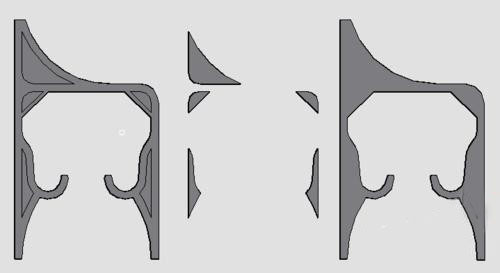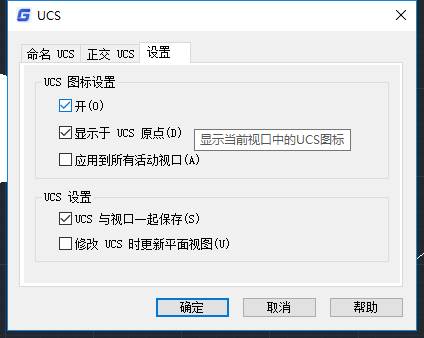CAD封闭图形面积实例教程
2019-06-05
7006
CAD封闭图形面积的计算,对于规则的图形对象还是比较容易的,但是我们经常会遇到很多不规则的图形,下面通过实例来介绍封闭图形面积实例教程。 1、首先,我们先用CAD打开铝型材的截面图纸(一般做铝型材都要开模具,模具开的依据就是根据我们所画的CAD图纸,这个要求1:1的比例)。 2、利用reg面域命令把此图中每个封闭的图形做成面域,左边是完整的,右边(为了展示的更清楚,用左边的图复制再拆开的)两个是拆开出来的,(在这里,做好之后为了显示清楚,小编会换种视觉样式给显示下)。 3、利用布尔运算,输入subtract命令(输入命令后,先点击最大的图——空格——再点击要减去的图——空格),得到如下图形。 4、然后选中图形,用area命令,就会得到铝型材截面的面积,此面积记为S。然后我们取铝型材的单位长度“1”记为铝型材的高度,这样就能计算出铝型材的体积:V=S*1。再然后质量M=V*ρ 注意事项:理论计算铝合金重量时,一般都会长度计算的,单位长度知道了,一段长度的重量也就算出来了。 以上就是CAD计算铝型材重量的实例教程,大家多上机练习一下。
CAD封闭图形面积的方法
2019-05-28
7496
CAD封闭图形面积的方法的这个问题很难解释清楚,我们一起来互相学习下关于CAD封闭图形面积的方法。简单的方法如下:1、 输入命令 region (面域生成命令)回车,选择你的封闭图形的所有边,使你的图形构成面积。2、输入命令 massprop (查询面域/质量特性命令)回车,点击你的图形任意边(也即选择面域) 不仅仅限于直线和弧,边界包括样条曲线,只要处于同一平面中,能生成面域的图,都能用此方法查询。计算机辅助设计(Computer Aided Design)指利用计算机及其图形设备帮助设计人员进行设计工作。在设计中通常要用计算机对不同方案进行大量的计算、分析和比较,以决定最优方案;各种设计信息,不论是数字的、文字的或图形的,都能存放在计算机的内存或外存里,并能快速地检索;设计人员通常用草图开始设计,将草图变为工作图的繁重工作可以交给计算机完成;由计算机自动产生的设计结果,可以快速作出图形,使设计人员及时对设计作出判断和修改;利用计算机可以进行与图形的编辑、放大、缩小、平移、复制和旋转等有关的图形数据加工工作。其实CAD封闭图形面积的方法也没有什么特别的技巧,只是大家常用的一些方法,希望写出来对初学者能有一些帮助。
CAD封闭图形面积的步骤
2019-05-24
9663
CAD封闭图形面积的步骤的这个问题很难解释清楚,我们一起来互相学习下关于CAD封闭图形面积的步骤,从而让我们更好地学习CAD,更快速的学习新的技能。从而我们能够认识到CAD封闭图形面积的步骤的重要性和方便性。对于简单画成的闭合图形(多短线封闭的图形),可以直接通过mo属性查看快捷键,直接查看图形面积和周长(这里需要注意单位)。 对于一些复杂的图形,首先需要将图形转换为连续的(计算面积、长度必须)、闭合的(计算面积时必须)多段线。转换成多段线的方法有很多种:1、最简单的方法,也是最笨的方法就是使用PL快捷键,沿着图形走一圈,但必须一笔画成;2、通过pe快捷键完成。继续通过mo属性查看快捷键,直接查看图形面积和周长(这里需要注意单位)。也可以使用aa快捷键,根据命令栏的提示,选择对象,查看图形面积和周长。其实CAD封闭图形面积的步骤也没有什么特别的技巧,只是大家常用的一些方法,同时将CAD封闭图形面积的步骤使用的一些相关现象给大家说一下,希望写出来对初学者能有一些帮助。